Origin/OriginPro2023b新功能
支援在Origin操作介面之外的浮動視窗
將一個或多個子視窗作為浮動視窗移到origin軟體介面以外,可以充分利用桌面空間和多台顯示器:
- 浮動視窗有可自訂的功能表列和工具列按鈕
- 在每個浮動窗口中,有內置的物件封裝程式(Object Manager)面板
- 通過按F1鍵開啟開始功能表,訪問浮動視窗上的其他功能選單和Apps
- 在專案管理器(Project Explorer)中切換資料夾時,保持浮動視窗固定和可見
- 將浮動視窗拖到當前資料夾,可以輕鬆地移動視窗的位置
- 可以使用功能表或者熱鍵,將所有浮動視窗回收到各自所在的原資料夾的位置
切換資料夾時保持視窗置頂
可以把origin軟體介面中的任何視窗設置置頂:
- 在專案管理器(Project Explorer)中切換到其他資料夾時,置頂視窗將保持在最前並可見
- 在置頂視窗標題列上,將會顯示所在的原資料夾的位置
- 提供按鈕跳轉回置頂視窗原來所在的資料夾
- 浮動視窗是默認設為置頂的,因此在切換資料夾時,浮動視窗會保持可見
改進資料流覽繪圖(Browser Graph)工具
為流覽和分析多中繼資料,對資料流覽繪圖(Browser Graph)工具等添加了多項改進:
- 在左側面板和圖例中,隱藏分析標記和輸出曲線
- 在每個繪圖旁邊附上圖例,以便於識別
- 在左側面板上提供行標題,以便於導航
- 將左側面板上的繪圖排列順序應用於圖層中繪圖的順序
- 在繪圖:資料流覽繪圖功能表上,新增了堆疊圖範本
- 改進了在打開小工具(Gadget)的情況下翻轉繪圖時的速度
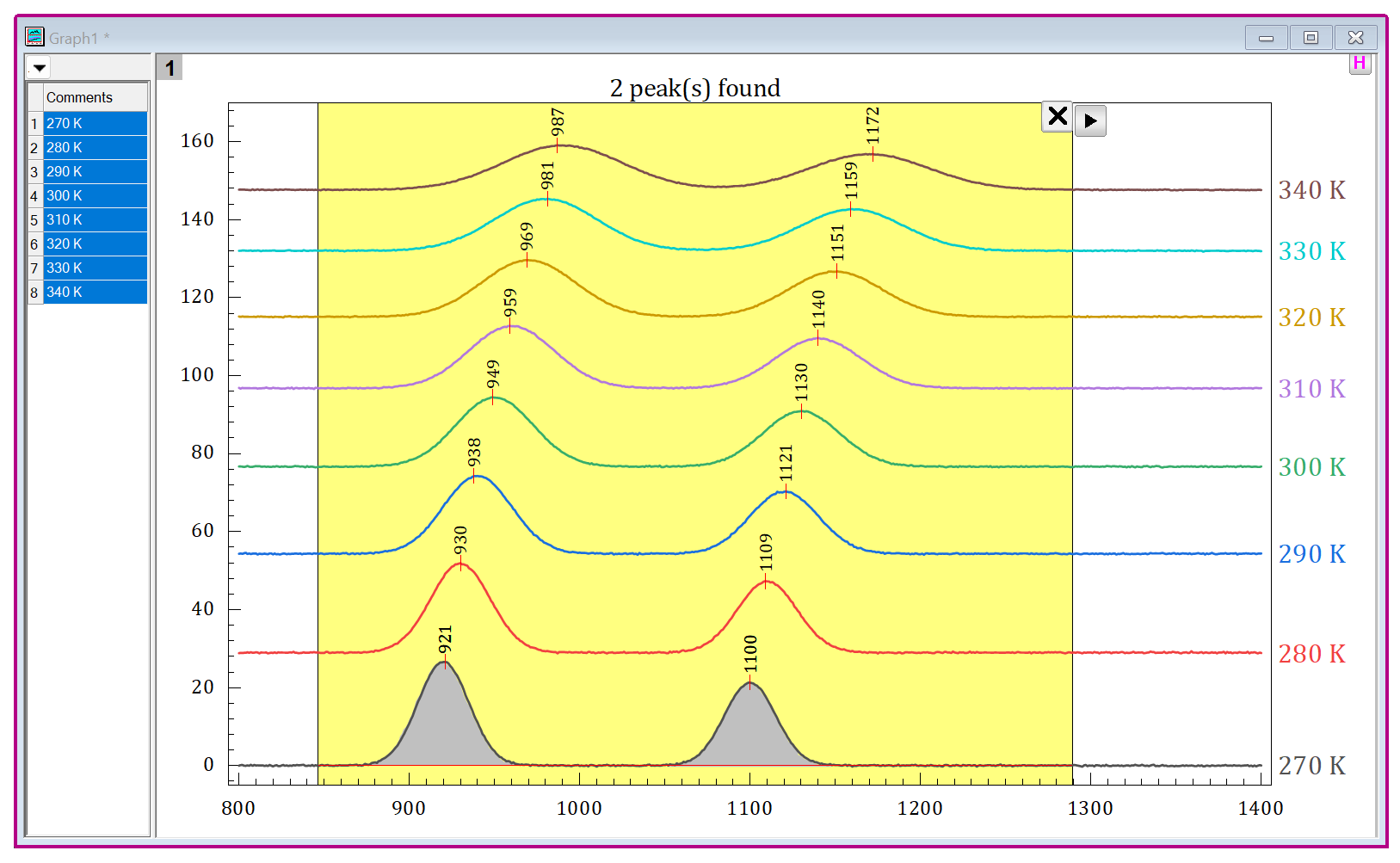
在堆疊圖上顯示快速尋峰工具的結果
在圖形或佈局中插入SVG 圖像
現在你可以在圖形和佈局(layouts)中插入 SVG 繪圖或圖表:
- 在 PowerPoint 等外部應用程式中創建
- 將繪圖以SVG 檔保存到外部裝置
- 將保存在外部裝置檔中的圖像,直接拖放或插入到圖形/ 佈局中
- 對插入的圖像調整大小或旋轉
- 將插入的物件連結到外部檔(按一下右鍵選單)。當外部檔有任何更新時,被插入的物件也都將會自動更新。
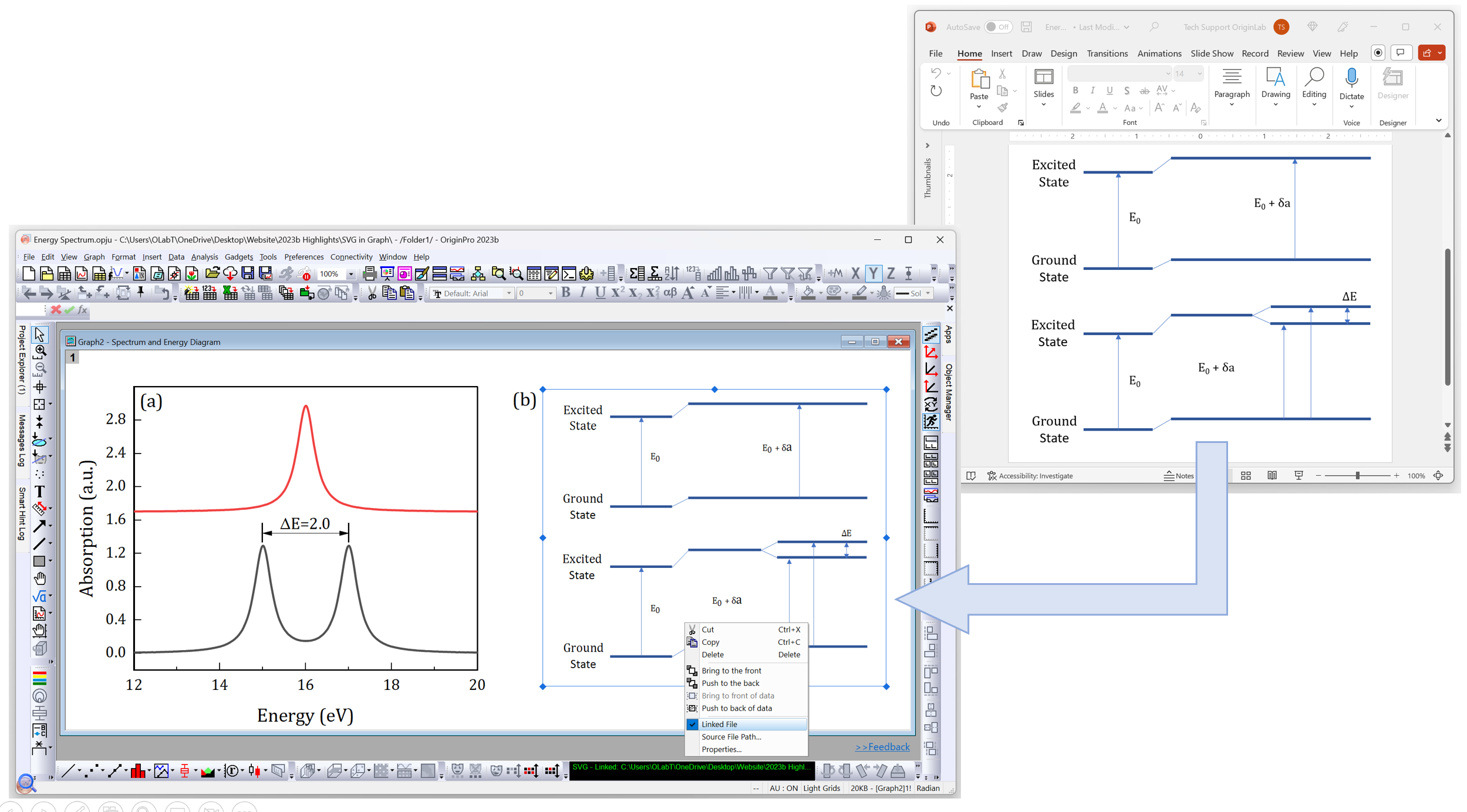
在 PowerPoint 等應用程式中創建繪圖, 以 SVG 檔保存到磁片。 然後將 SVG 作為圖片插入到圖形或佈局視窗中,並將插入的物件連結到外部檔。外部檔有任何的更改,都會自動更新到插入物件中。
內置支持 LaTeX
在這個版本中,提供了在圖形、佈局(Layouts)、注釋(Notes)視窗和工作表儲存格中引入了對 LaTeX 方程式的內置支持。
- 無需安裝 MikTex
- 將 LaTeX 放入工作表的中繼資料中,並顯示在圖例和軸標題中
- 方程式呈現為 SVG,允許圖形和佈局的向量匯出
- 將方程式添加到圖形、佈局、注釋視窗
- 添加 MathJax 擴展 (工具:LaTeX 下拉選單)
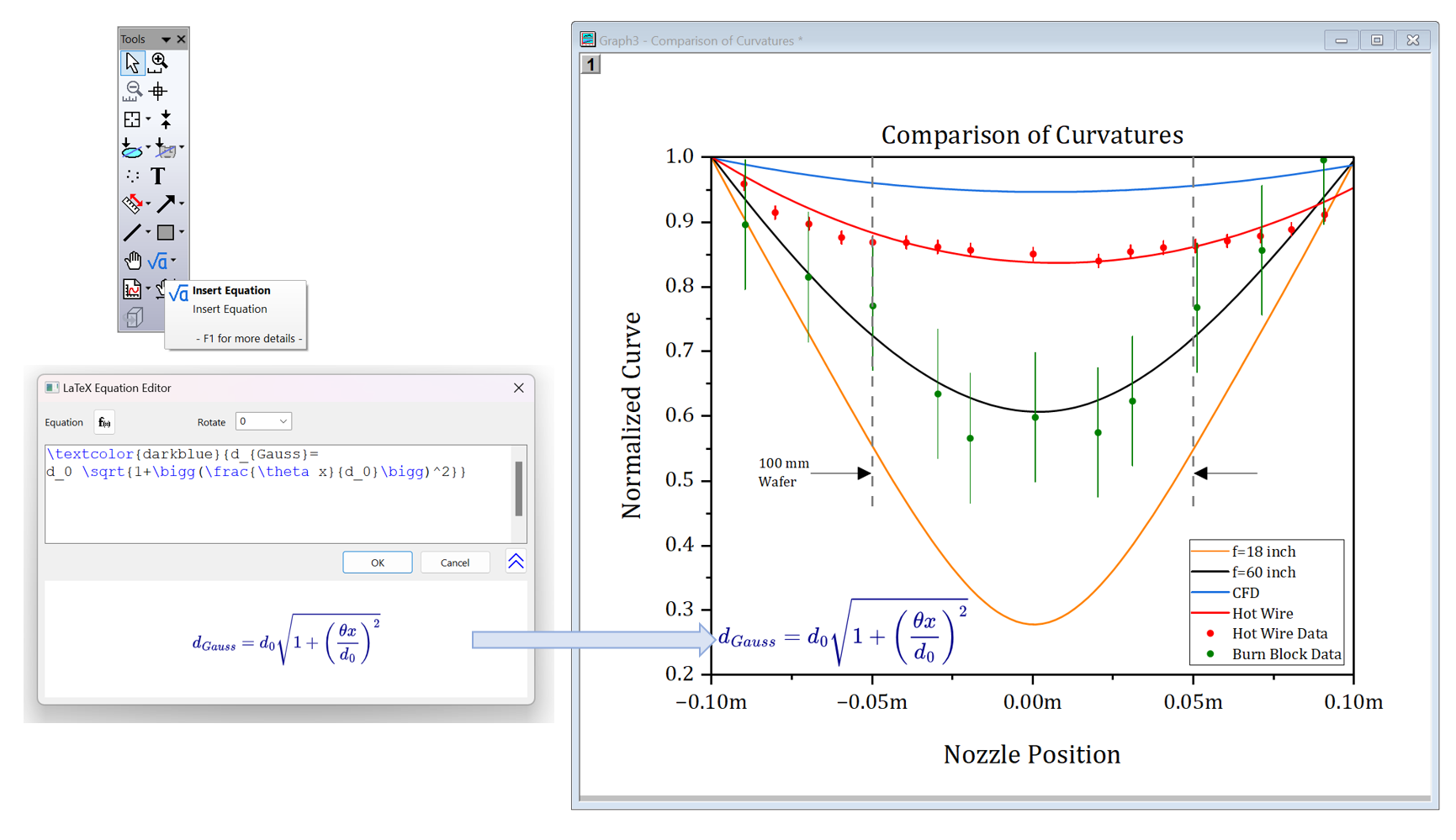
使用對話方塊,在圖形中直接插入 LaTeX 方程。
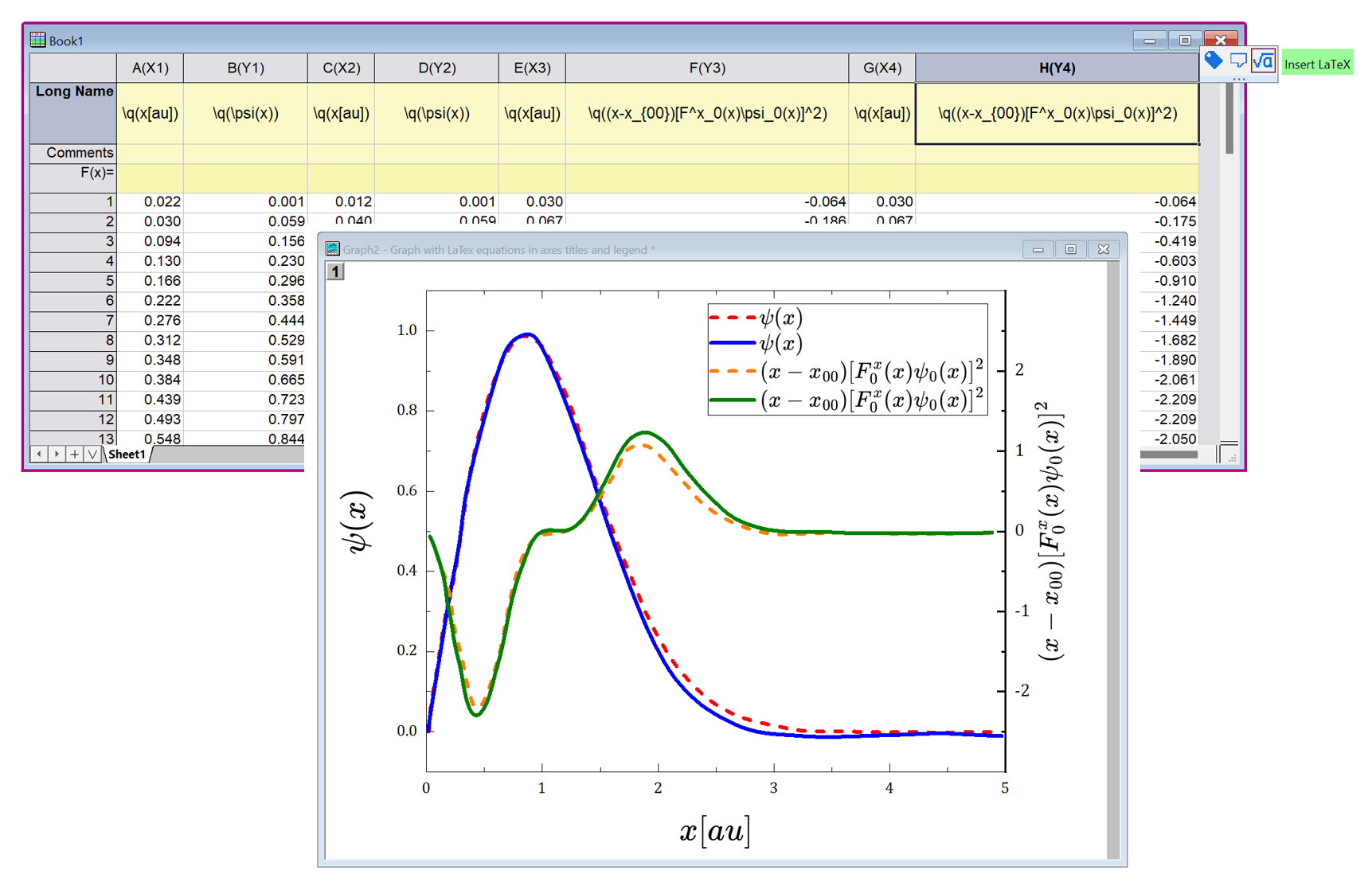
使用 \q(LaTeX-expression) 語法,將 LaTeX 運算式直接輸入或複製粘貼到工作表標籤行中,例如長名稱或注釋。 浮動工具列按鈕也可用於調出帶預覽的對話方塊,以輸入運算式和插入儲存格。 使用這類工作表創建圖形時,方程式會自動呈現在圖形軸標題和圖例中。
改進圖例(Legend)
提供更多創建自訂圖例的選項:
- 顯示繪圖索引(plot index)、分組和圖層名稱以及列的繪圖設定資訊
- 在圖例中自動隱藏分析標記
- 將圖例附加到繪圖的末尾,顯示繪圖獨立資訊
- 現在的圖例浮動工具列按鈕可以指出當前資料集
- 選定行的部分將之對齊
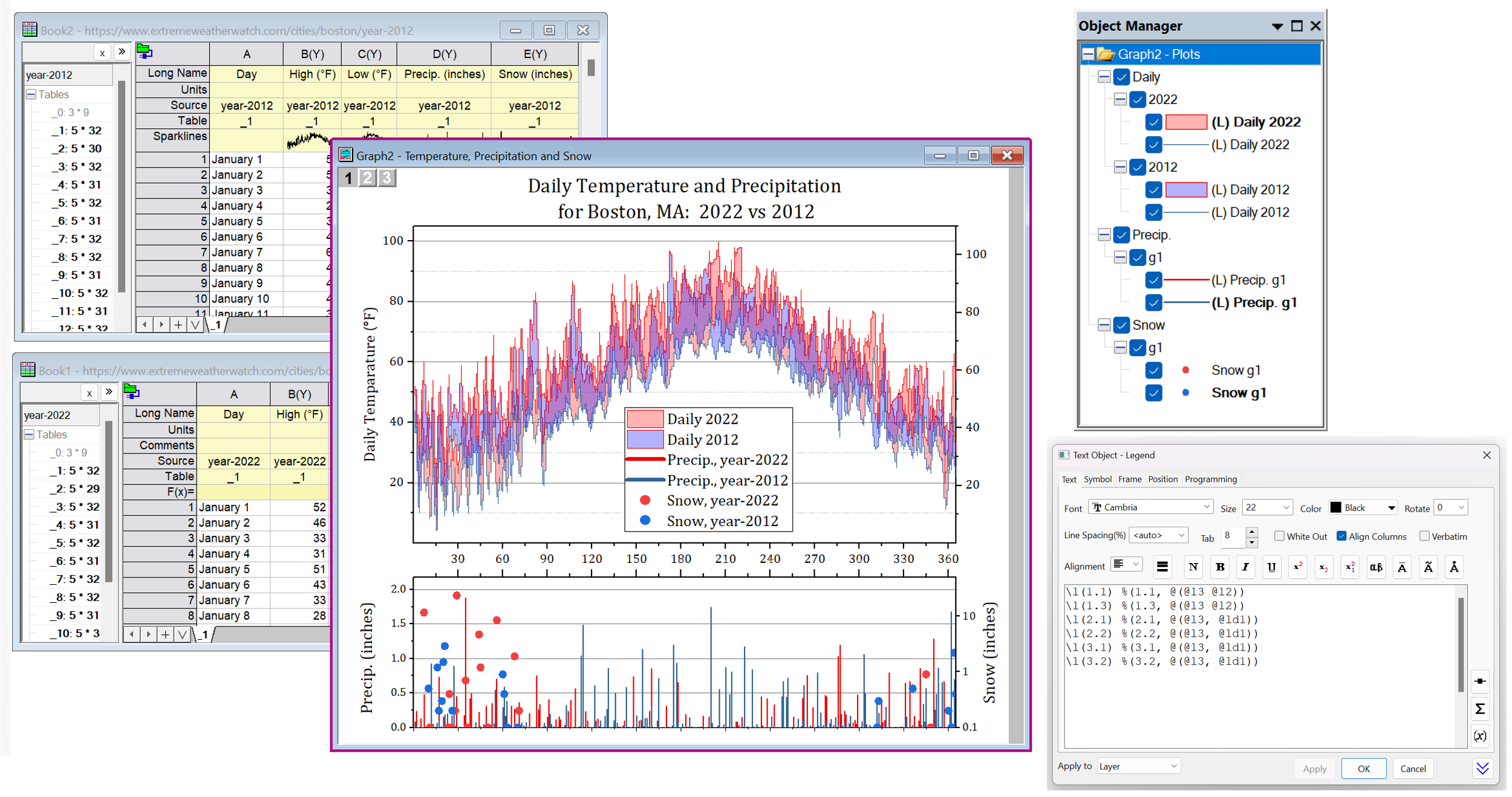
使用圖層、分組名稱、繪圖索引和名稱等元素來構建自訂圖例
新的繪圖類型
在此版本中,添加了以下的新的繪圖類型:
- 桑基地圖(Sankey Map)
- 堆積條形地圖
- 雙 Y 軸瀑布圖
- 3D 雙-Y軸/Z軸
- 帶分組的矩陣散點圖
- 顏色漸變的旭日圖(Sunburst Color by Level)
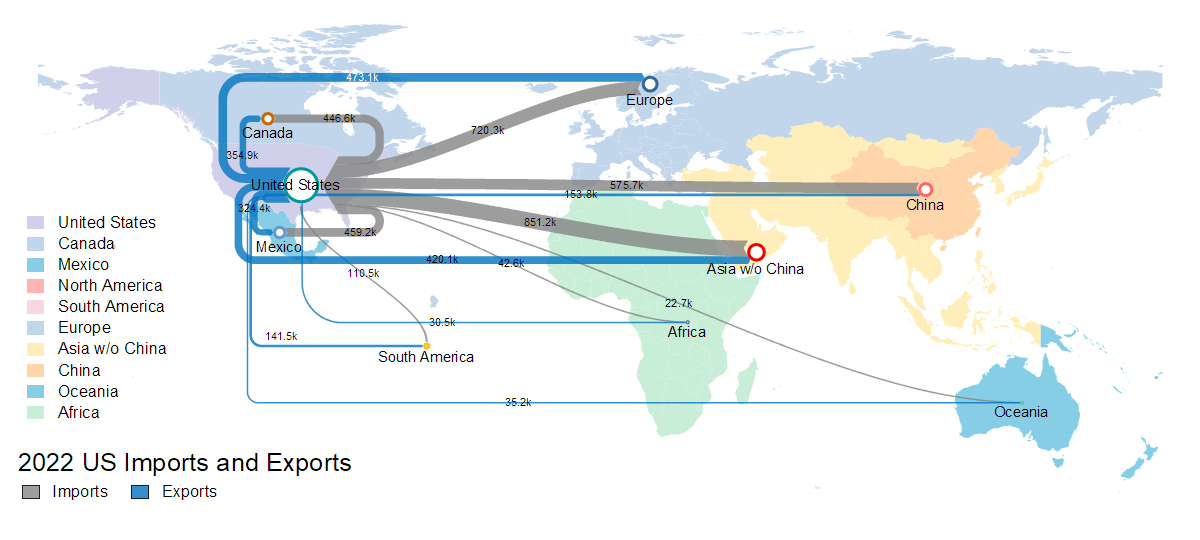
美國進出口的桑基地圖
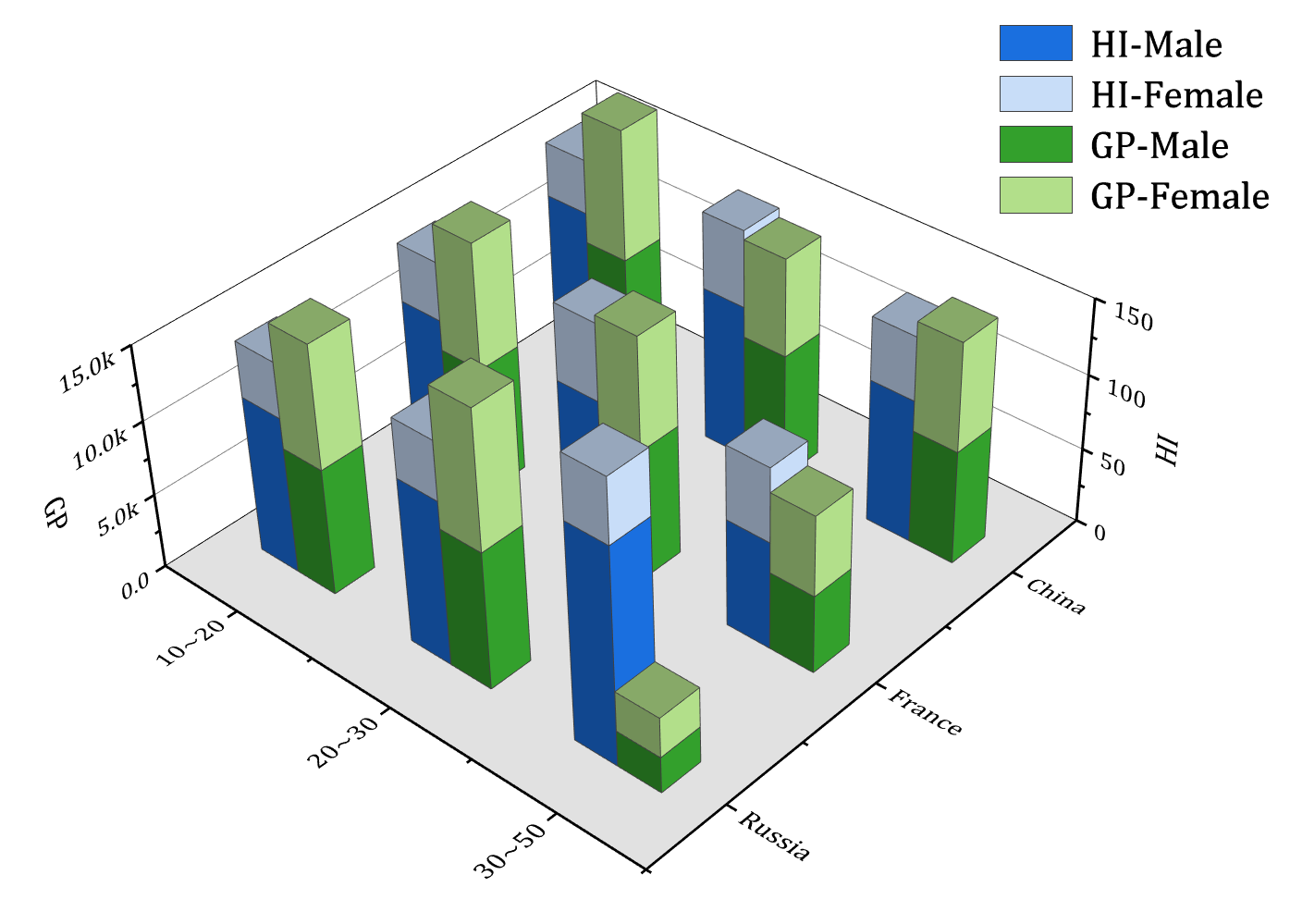
雙Z軸的 3D XYZ 堆積橫條圖
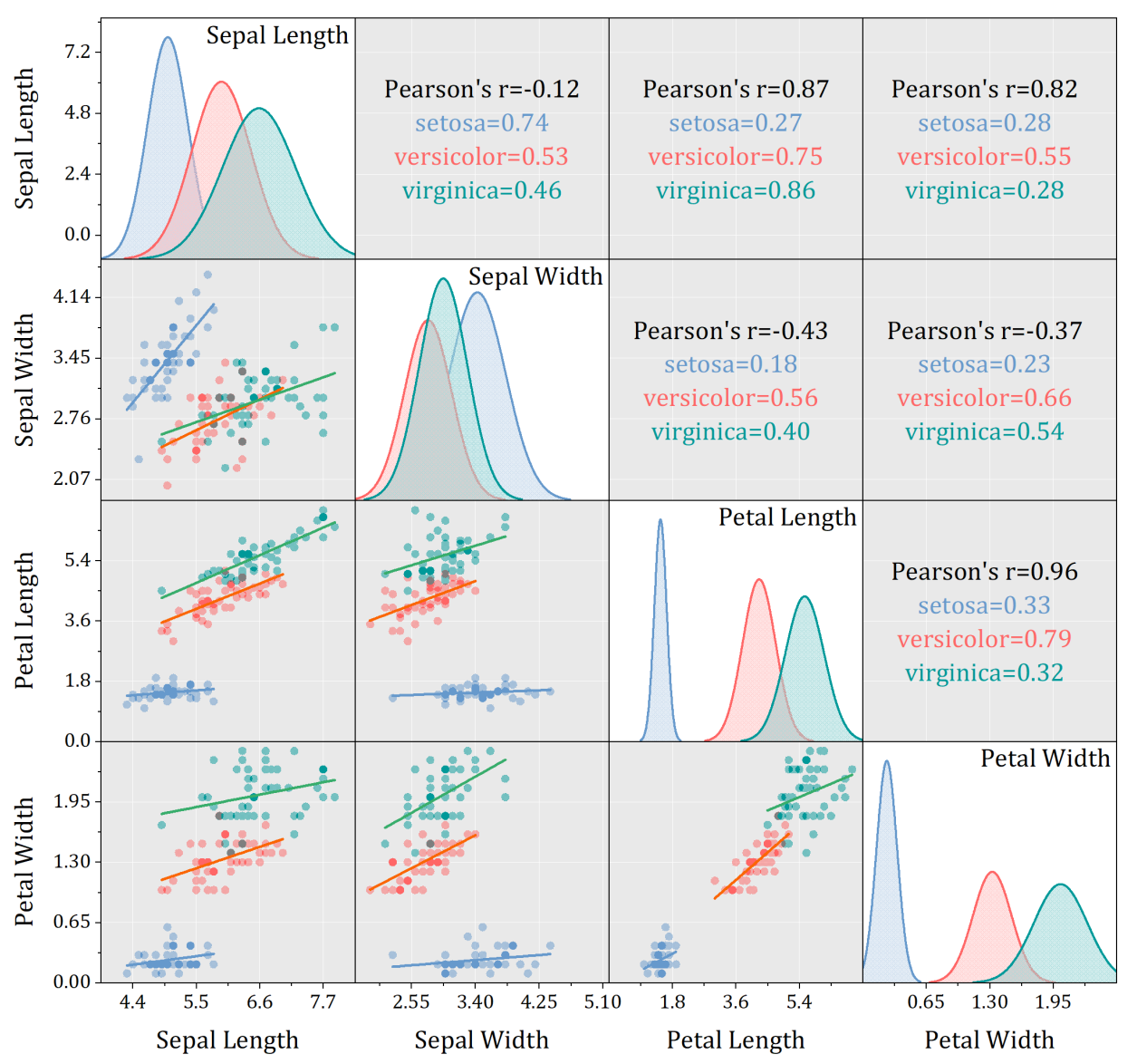
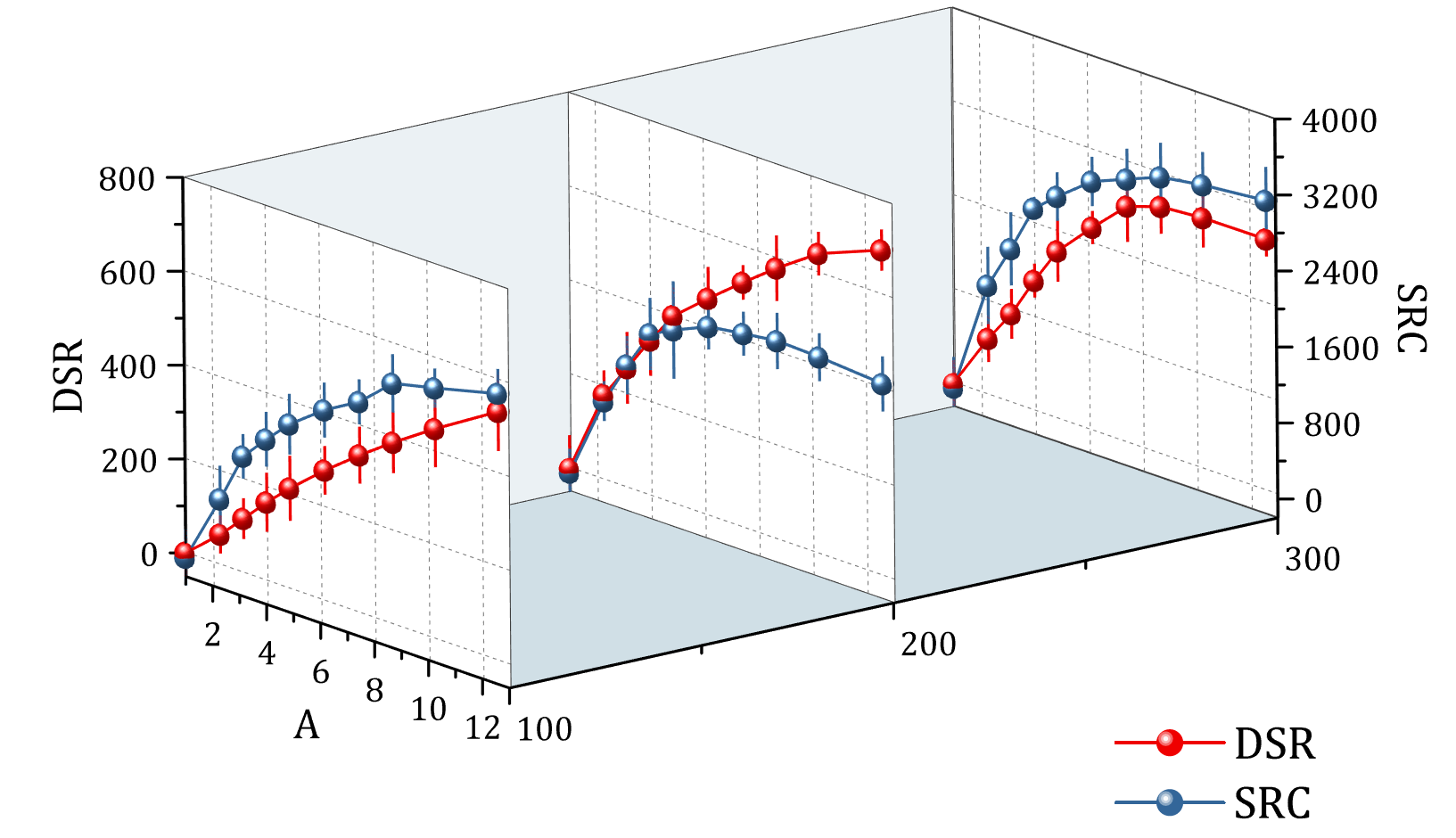
雙 Y 軸瀑布圖
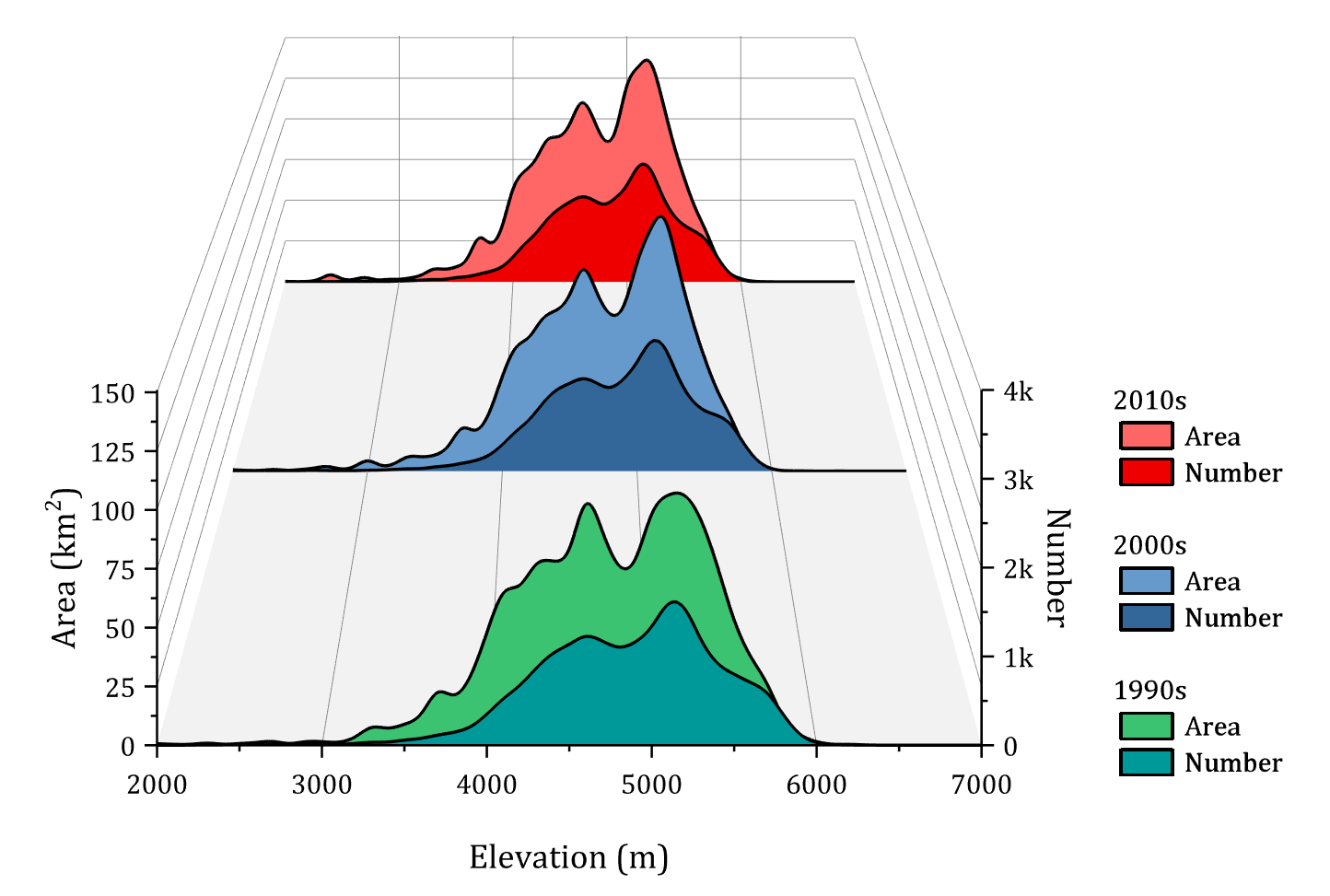
雙 Y 軸瀑布圖
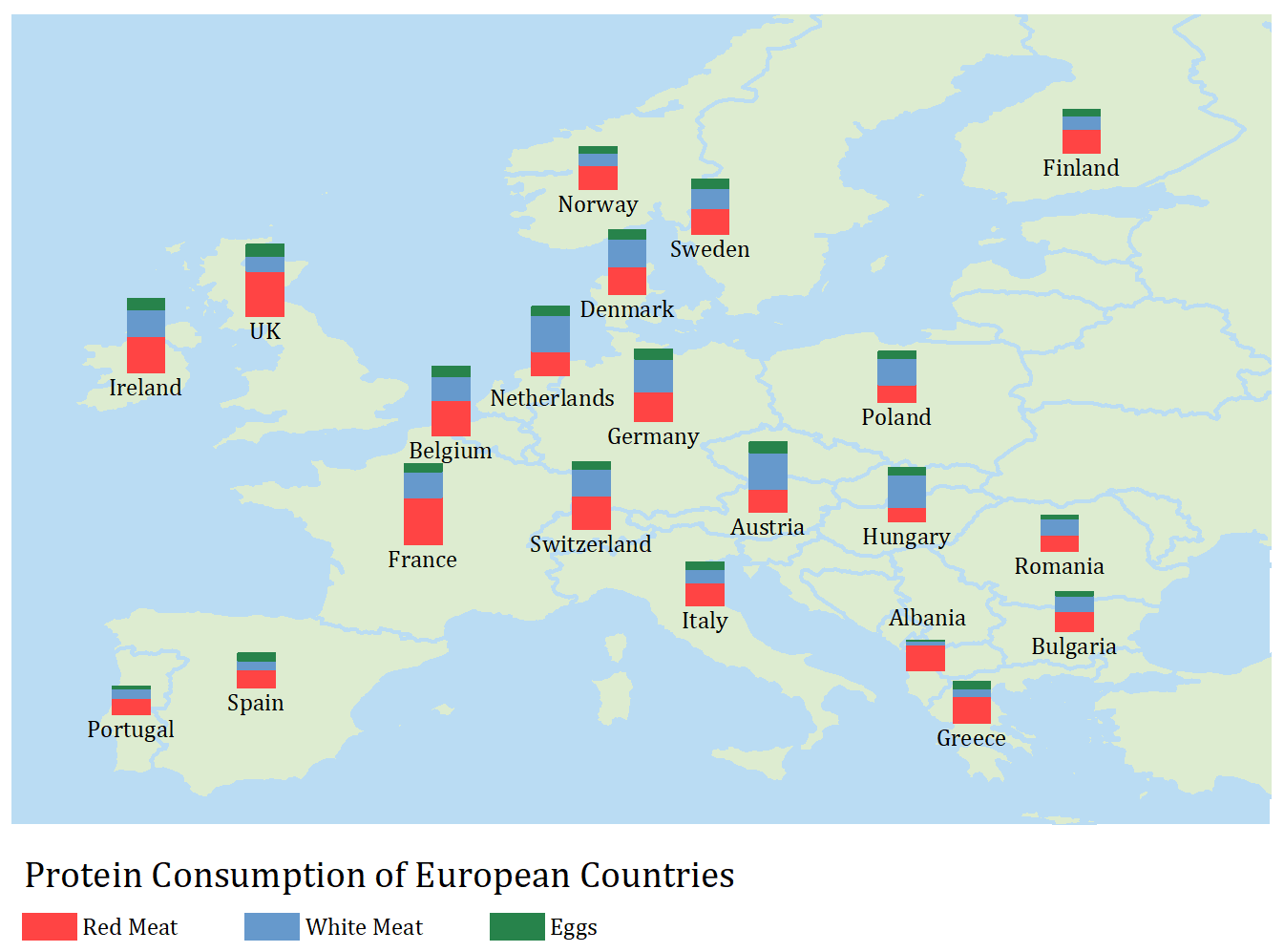
堆積條形地圖
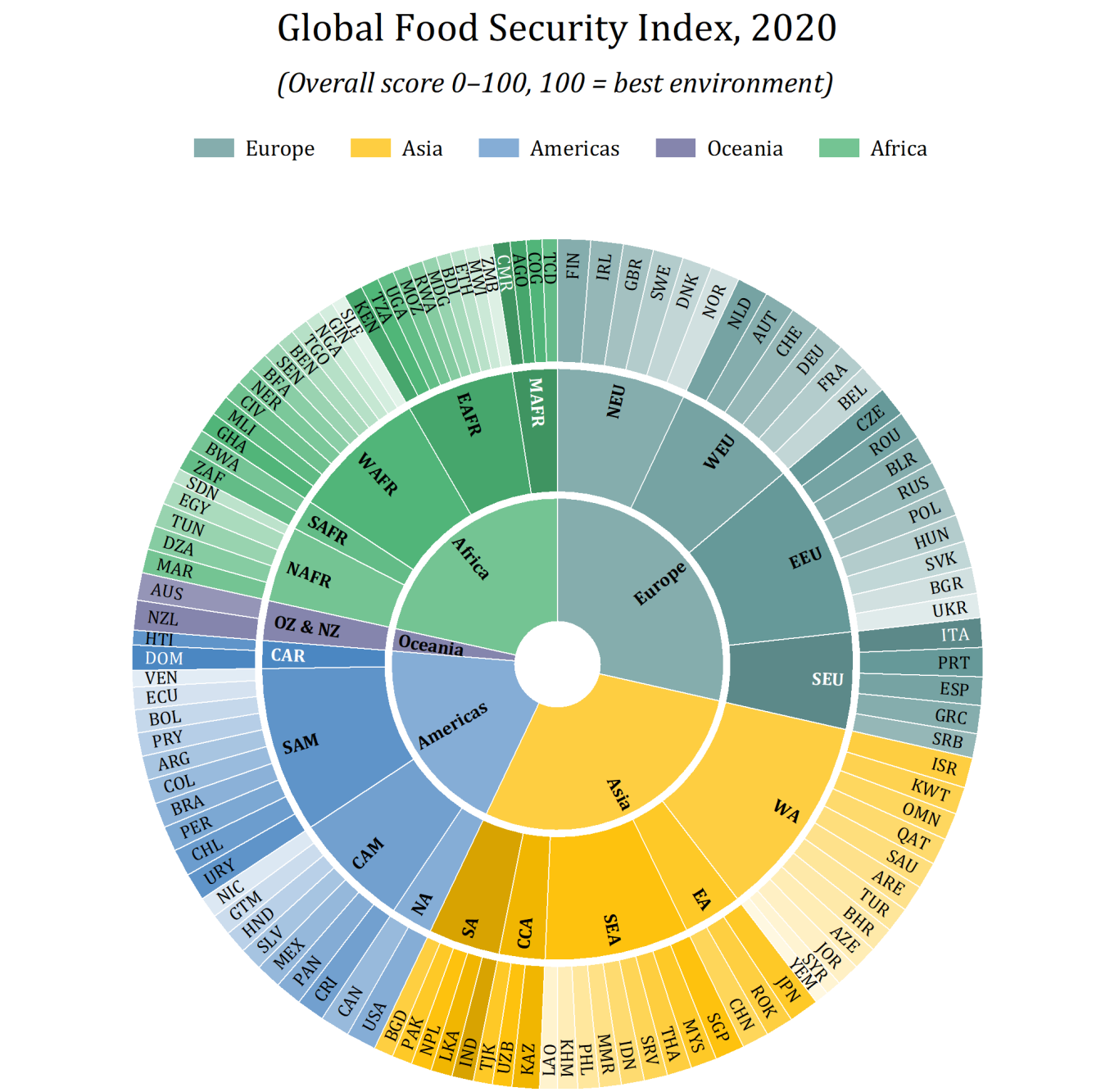
顏色漸變的旭日圖(Sunburst Color by Level)
New Apps
在此最新版本中,我們提供了以下新的Apps:
- Brain Atlas Analyzer PRO
- Chi-Square Test for Contingency Table PRO
- Power and Sample Size for Equivalence Tests PRO
- Abbott-Firestone Curve PRO
- Extract XY Data from Graph
- Rainflow Counting PRO
- Sparse Principal Components Analysis PRO
- Generalized Linear Mixed Model PRO
- Gaussian Filter in Surface Metrology PRO
- Flow Cytometry Standard Connector
- Nicolet WFT Connector
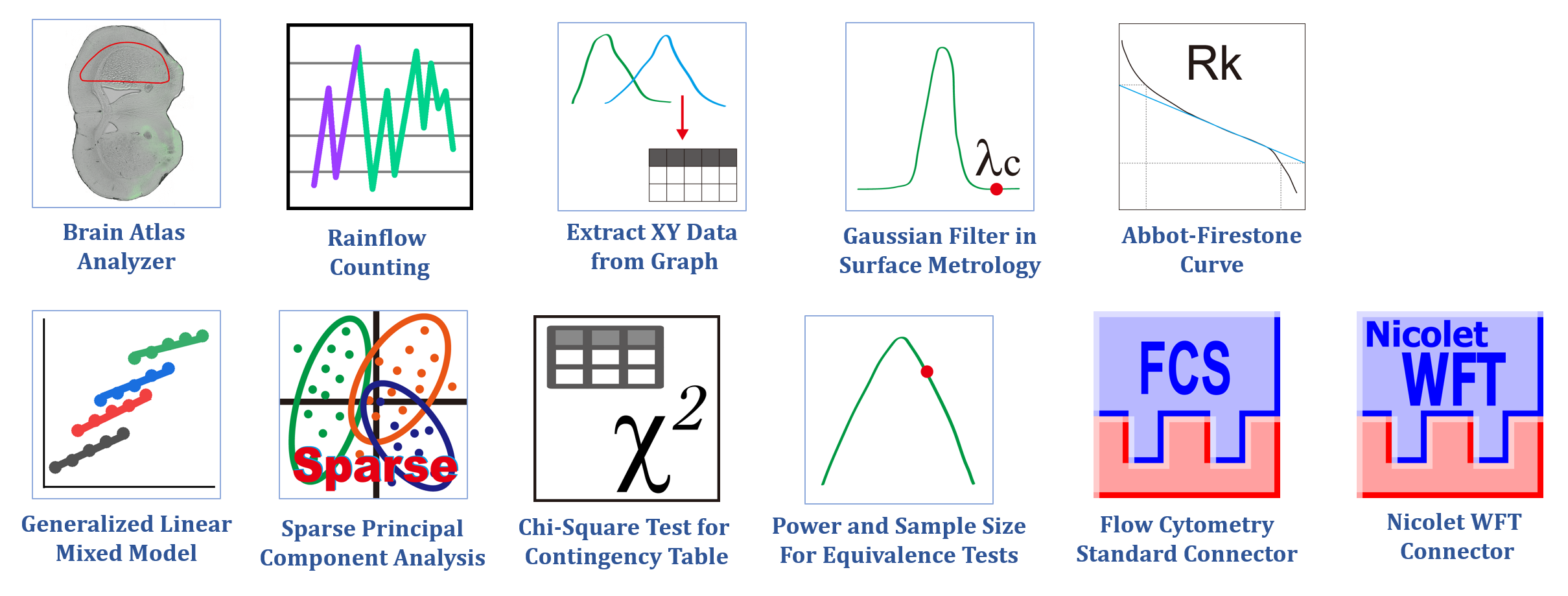
其他新功能
一般操作
- 改進在不同解析度的顯示器中打開專案檔案的效果
- 重新開機 Origin 時,記住腳本視窗中的字體縮放大小
- 匯出 PDF 添加選項可以使用 MS 列印 PDF 來進行匯出
- 在坐標軸的每一端,都有不同的重新縮放邊距
- 可以更容易地將 CSV 資料粘貼到工作表
- 自訂導入,使更多的檔以類似的方式導入到同一工作簿中
- 所有的資料連接器都支援 Labtalk 腳本進行導入後處理
- 導入網頁上的表格(HTML connector)時,可以指定導入特定列


